Casio ClassPad 330 V.3.03 Manuel d'utilisation
Page 579
Advertising
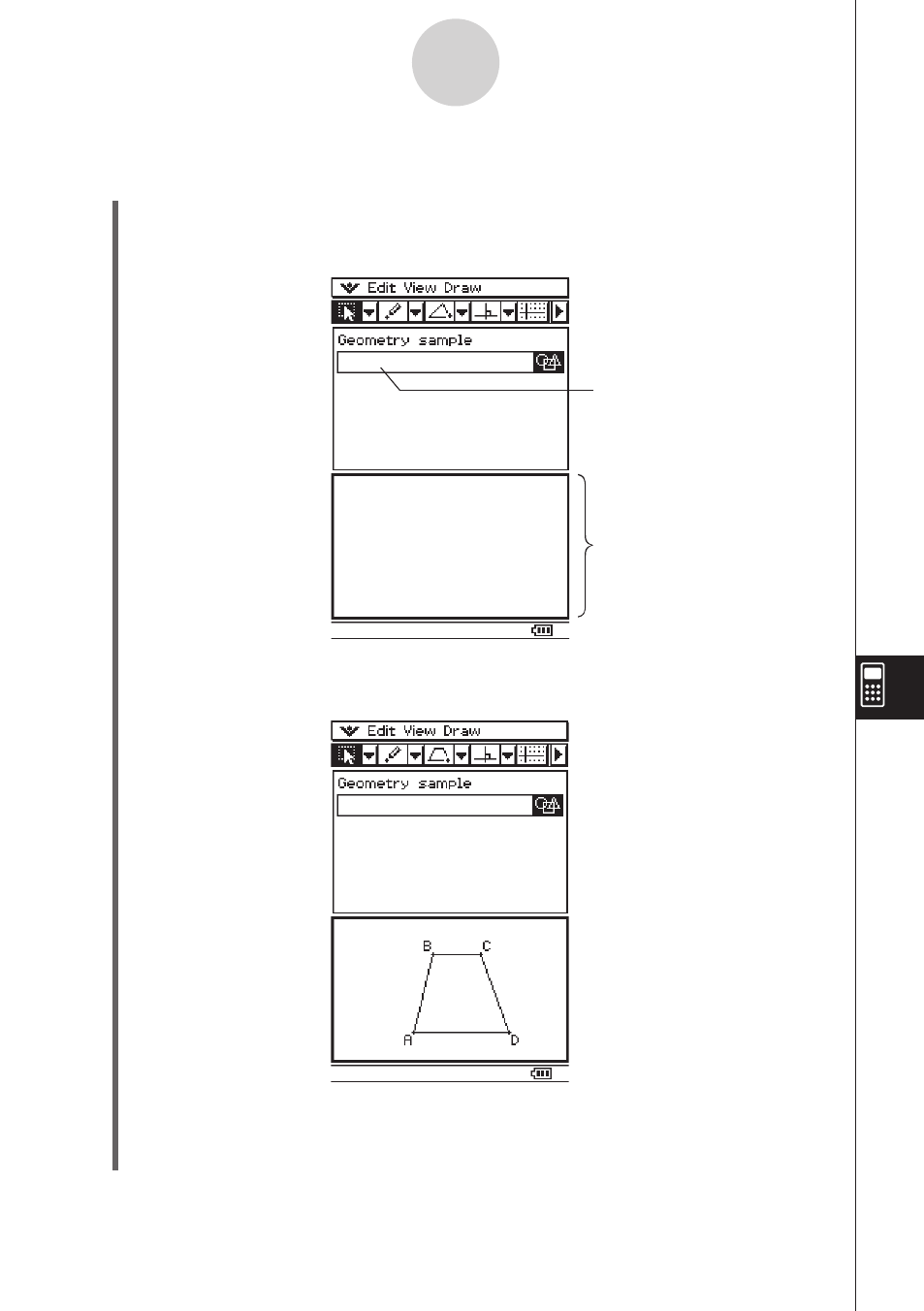
20060301
Exemple 1 : Insérer un bandeau de données géométriques
u Opérations sur le ClassPad
(1) A partir du menu eActivity, tapez sur [Insert],[Strip] puis sur [Geometry].
• Un bandeau de données géométriques est inséré et la fenêtre géométrique apparaît
dans la partie inférieure de l’écran.
10-3-7
Insertion de données dans une eActivity
(2) Dans la fenêtre géométrique, tracez la figure souhaitée.
• Pour le détail sur les opérations de la fenêtre géométrique, voir le Chapitre 8.
Bandeau de données
géométriques
Fenêtre géométrique
(3) Lorsque vous avez effectué l’opération souhaitée dans la fenêtre géométrique, tapez
sur S, ou bien tapez sur O puis sur [Close] pour fermer le fenêtre géométrique et
revenir à la fenêtre eActivity.
Advertising